Cum să dezactivezi comentariile pe YouTube (ghid)
Publicat: 2022-03-01Întrebați unii creatori ce părere au despre secțiunea de comentarii YouTube? Veți primi un răspuns oarecum mixt!
Ei bine, pentru că secțiunea de comentarii vine cu diferite avantaje și dezavantaje pentru persoanele care creează conținut pe YouTube.
Deși comentariile pot fi valoroase pentru a obține feedback sincer de la adepții tăi de pe YouTube, ele pot, de asemenea, binevenite trolii și judecățile negative.
Deci, pentru a-i face pe toți fericiți, cea mai bună opțiune este să dezactivați secțiunea de comentarii YouTube.
Dar dacă sunteți nou în lumea YouTube și nu aveți idee despre cum să dezactivați secțiunea de comentarii YouTube, continuați să citiți.
În această postare, vă vom arăta cum să dezactivați comentariile la videoclipurile YouTube (pas cu pas).
Deci gata să te scufundi? Să mergem.
Este posibil să dezactivați comentariile pe YouTube?
Da, este absolut posibil să dezactivați comentariile la videoclipurile YouTube dacă nu doriți ca utilizatorii să le comenteze.
Puteți dezactiva rapid secțiunea de comentarii pentru un anumit videoclip sau chiar întregul canal făcând câteva modificări minore în setări. Și cel mai important, veți avea nevoie de acces la YouTube Creator Studio pentru a vă dezactiva secțiunea de comentarii.
Vom discuta mai multe despre acest lucru mai târziu în această postare. În primul rând, să dezvăluim de ce dezactivarea comentariilor pe YouTube nu este o idee rea.
De ce ar trebui să dezactivați comentariile pe YouTube?
Comentariile YouTube sunt un spațiu grozav pentru abonații tăi pentru a-și împărtăși opiniile și feedback-ul. Cu comentarii, urmăritorii tăi pot interacționa între ei, ceea ce poate ajuta la creșterea gradului de implicare.
Dar comentariile nu sunt întotdeauna distractive și jocuri!
Uneori, puteți primi spam de către utilizatori care încearcă să își promoveze canalul, pagina sau serviciile. Și, uneori, poți primi comentarii nepoliticoase și negative de la oameni, care pot aduce multă presă proastă.
Comentariile troll și hate sunt probabil motivul numărul unu pentru care ar trebui să dezactivați comentariile pe YouTube.
Nu numai că trolii și comentariile negative îi descurajează pe creatori, dar vă dăunează și reputației mărcii dvs. online.
Un alt motiv pentru care ar trebui să dezactivați comentariile YouTube este evitarea controverselor. Dacă ai realizat un videoclip pe un subiect controversat, s-ar putea să atragă argumente inutile.
De aceea, opțiunea sigură este să dezactivați secțiunea de comentarii de pe videoclipurile dvs. de pe YouTube.
De fapt, în 2019, YouTube a anunțat că nu va mai permite secțiuni de comentarii în majoritatea canalelor pentru copii.
Numai canalele YouTube selectate pentru copii vor avea permisiunea de a-și activa secțiunile de comentarii pentru siguranță. Potrivit YouTube, aceasta este modalitatea potrivită de a proteja comunitatea YouTube.
Când dezactivați secțiunea de comentarii de pe YouTube, urmăritorii dvs. vor putea să vă vizioneze videoclipul, să aprecieze, să distribuie sau să se aboneze la canalul dvs. Dar nu pot lăsa comentarii la videoclipul tău.
Vă puteți gândi dacă dezactivarea comentariilor afectează algoritmul YouTube . Ei bine, răspunsul simplu este nu. Dezactivarea comentariilor din videoclipul sau canalul dvs. nu vă va împiedica să vă clasați în top.
De exemplu, fotograful, dansatorul și personalitatea rețelelor de socializare americane, Jordan Matter, a dezactivat comentariile pe canalul său de YouTube omonim. Cu toate acestea, videoclipurile sale sunt extrem de populare în rândul utilizatorilor.
Cum să dezactivați comentariile la videoclipurile YouTube de pe desktop sau laptop
Dacă vă place să transmiteți videoclipuri pe computer sau laptop, iată pasul pe care îl puteți urma pentru a dezactiva secțiunea de comentarii:
Pasul 1. Deschideți YouTube în browser, mergeți la contul dvs. și faceți clic pe imaginea de profil. Apoi faceți clic pe YouTube Studio .
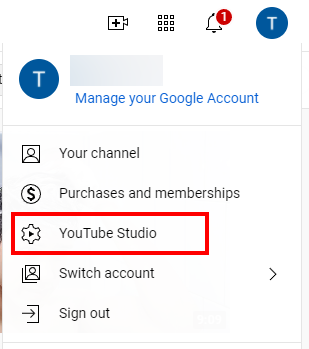
Pasul 2. Acum, faceți clic pe opțiunea Conținut , aflată în bara laterală din stânga.
Pasul 3. Acum selectați videoclipul ale cărui comentarii doriți să le dezactivați. Apoi plasați mouse-ul pe acel videoclip. Veți observa o bară cu diferite opțiuni de setări. De acolo, selectați pictograma creion .
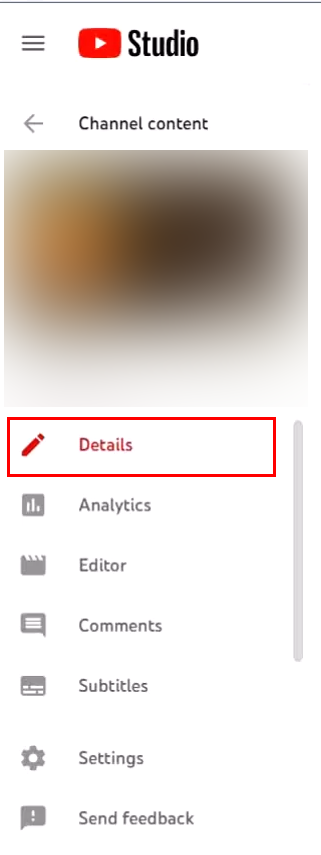
Pasul 4. Acum derulați în jos pe desktop și faceți clic pe butonul Afișați mai multe .

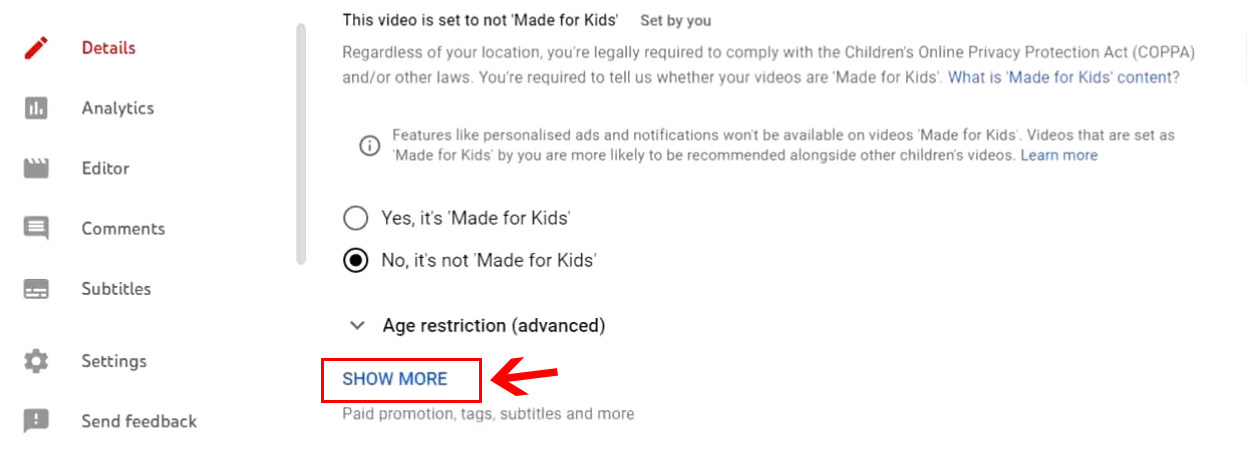
Pasul 5. Derulați din nou în jos la Comentarii și evaluări . De acolo, faceți clic pe Vizibilitatea comentariilor . Selectarea acestei opțiuni va deschide diverse opțiuni; alegeți să dezactivați comentariile .
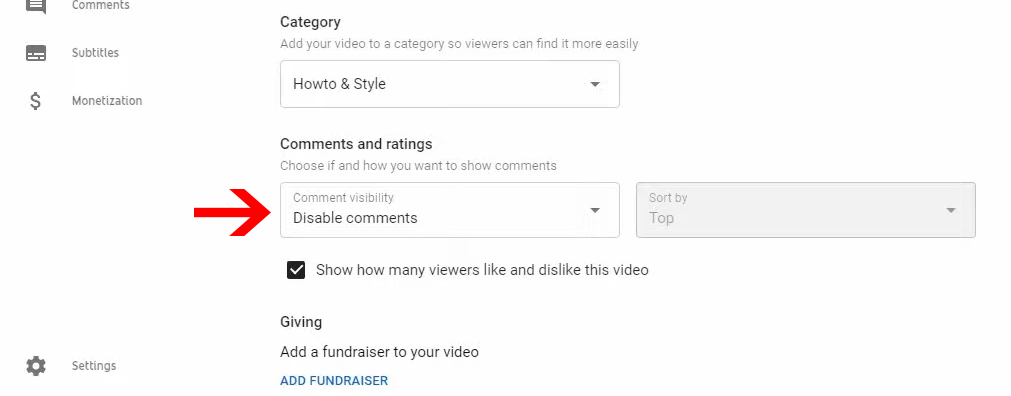
Pasul 6. Acum confirmați alegerea făcând clic pe Salvare , situat în colțul din dreapta sus pe desktop.
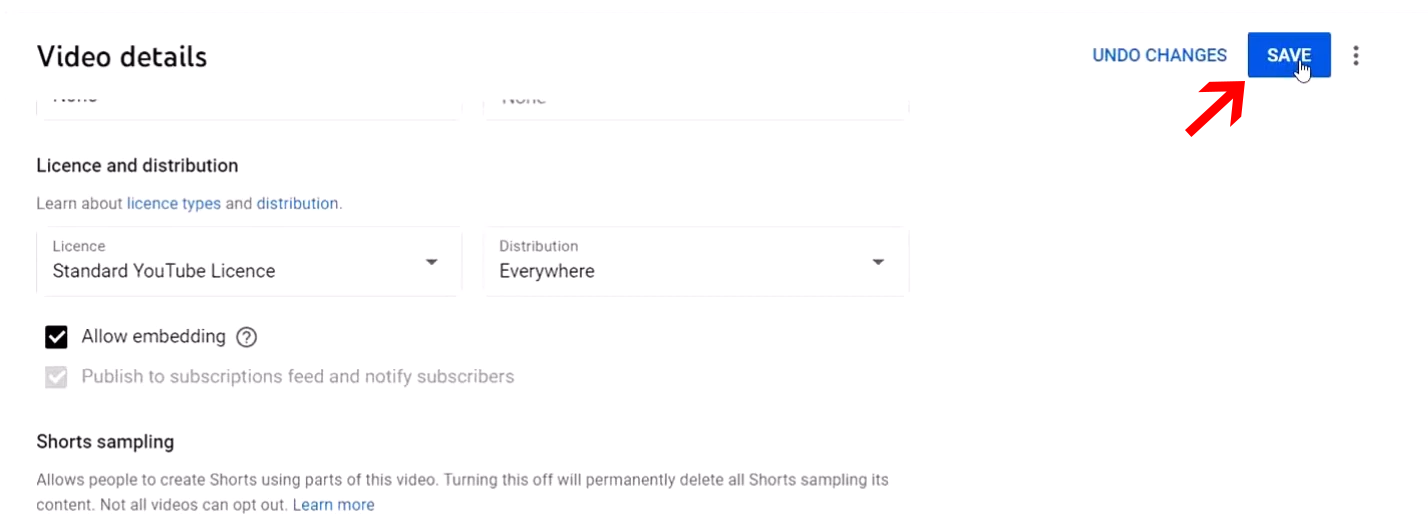
Si asta e! Aceasta va dezactiva secțiunea de comentarii a videoclipului preferat.
Cum să dezactivați comentariile la videoclipurile YouTube de pe dispozitivul dvs. mobil (Android și iPhone)
Dacă doriți să dezactivați comentariile la videoclipurile YouTube de pe dispozitivul dvs. mobil, urmați pașii de mai jos:
Pasul 1. Descărcați și deschideți aplicația YouTube Creator Studio .
Pasul 2. Atingeți meniul situat în colțul din stânga sus al dispozitivului. Din bara de meniu, atingeți opțiunea videoclipuri. Astfel, videoclipurile încărcate vor apărea pe ecran.
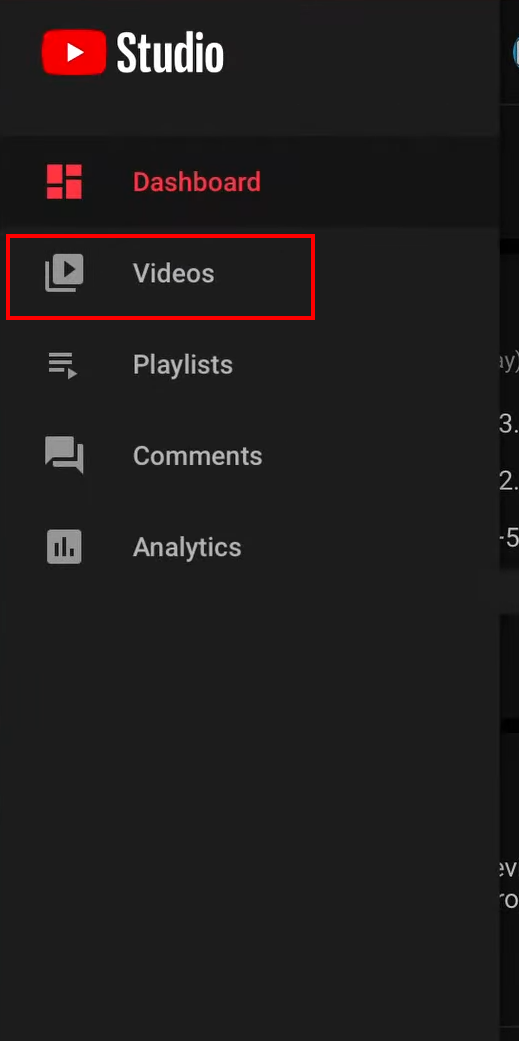
Pasul 3. Acum, alegeți un videoclip pentru a dezactiva comentariile și atingeți pictograma creion. Veți găsi pictograma în partea de sus a ecranului.
Pasul 5. Accesați fila Setări avansate.
Pasul 6. Glisați în jos și găsiți opțiunea de comentarii. Acum comutați butonul pentru a dezactiva comentariile la acel videoclip YouTube.
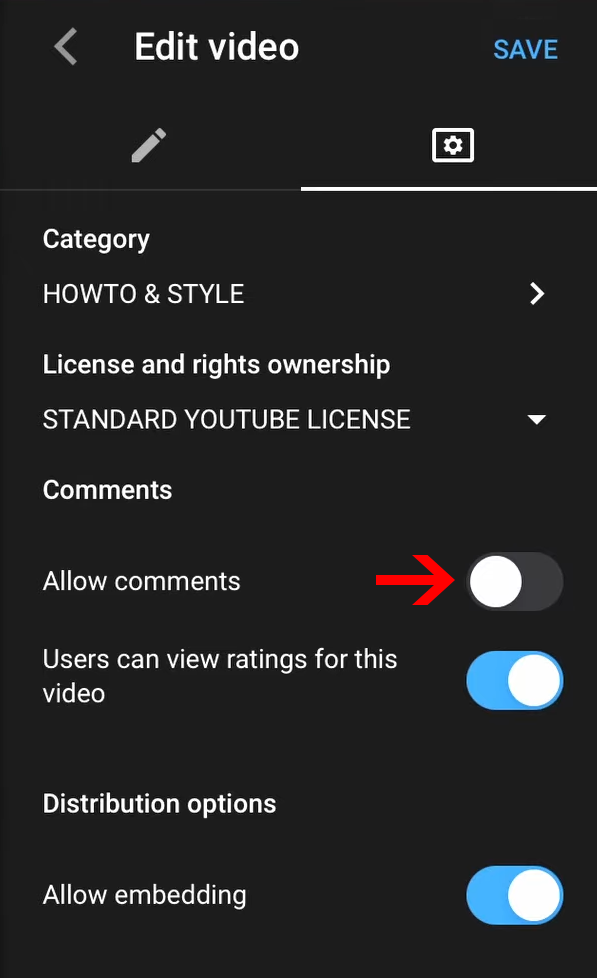
Pasul 7. În cele din urmă, atingeți Salvare pentru a dezactiva secțiunea de comentarii.
Iată un avertisment. Dezactivarea comentariilor la videoclipurile tale nu va șterge comentariile deja existente. Dacă te răzgândești vreodată și vrei să vezi comentariul, poți activa comentariile din aplicația YouTube Creator Studio.
Cum să dezactivezi comentariile pe canalul YouTube
Dacă doriți să dezactivați secțiunea de comentarii pe întregul canal YouTube, există două moduri diferite în care o puteți încerca.
Asigurați-vă că urmați una dintre aceste moduri de mai jos pentru a dezactiva comentariile fără nicio bătaie de cap:
Pasul 1. Mergeți la YouTube Creator Studio și faceți clic pe Setări , situat în partea stângă a panoului tabloului de bord.
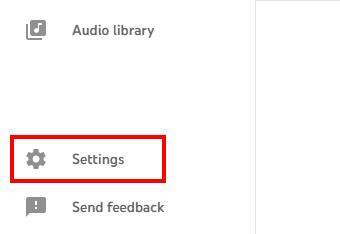
Pasul 2. Din fila de setări, faceți clic pe opțiunea canal . Faceți clic pe Setări avansate din fila Canal, aflată în partea de sus a ecranului.
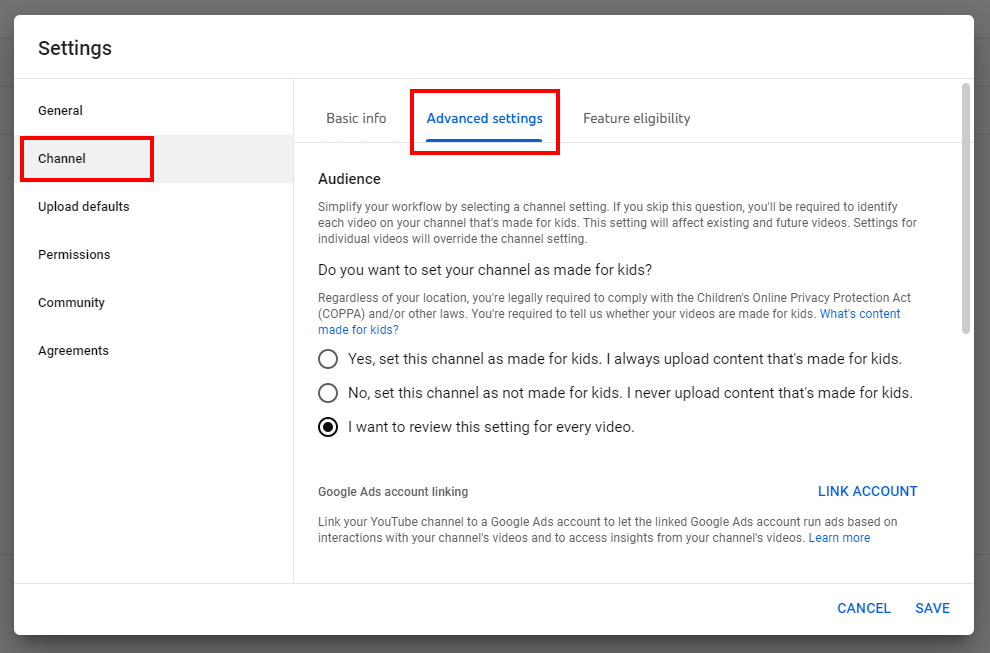
Pasul 3. Acum, din secțiunea „Public ”, faceți clic pe „Da, setați acest canal ca fiind creat pentru copii”. Apoi, faceți clic pe „ Salvare ” pentru a activa modificările.
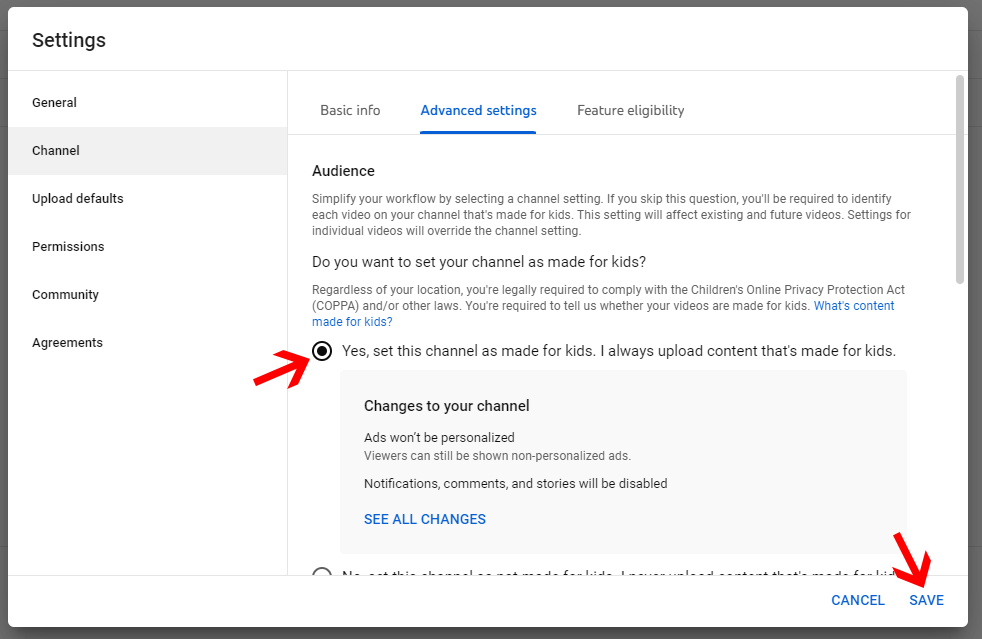
O altă modalitate prin care puteți încerca să dezactivați secțiunea de comentarii de pe canalul dvs. de Youtube este:
- Accesați YouTube Studio și faceți clic pe conținut . De acolo, bifați casetele de selectare situate în partea stângă a tuturor videoclipurilor. După ce bifați toate casetele, selectați Editați .
- Aceasta va deschide o listă cu diferite opțiuni; selectați Comentarii .
- Apoi, alegeți „Valoare nouă” .
- Pentru a dezactiva comentariile, selectați Dezactivați comentariile .
- Confirmați preferința selectând Actualizați videoclipuri .
Cum să dezactivați comentariile în fluxul live YouTube
În timp ce faci streaming live pe youtube, s-ar putea să dai peste comentarii irelevante aleatorii de la utilizatori. Aceste comentarii irelevante sau hărțuitoare vă pot împiedica să vedeți feedback sincer de la abonații fideli.
De aceea, uneori, este mai bine să dezactivați secțiunea de comentarii sau secțiunea de chat live din videoclipurile dvs. YouTube Live. Iată cum poți face asta:
- Accesați camera de control live.
- Deschide Stream și Webcam.
- Din filă, faceți clic pe Editați, situat în colțul din dreapta sus al ecranului.
- Apoi, faceți clic pe Live Chat, apoi debifați caseta Enable Live Chatbox. Faceți clic pe butonul Salvare.
Dacă doriți să dezactivați chatul live în timpul streamingului live, pur și simplu țineți apăsată tasta Alt de pe tastatură. Acest lucru va întrerupe chatul live și puteți adresa mesaje problematice.
Încheierea
Sperăm că acum înțelegeți clar cum să dezactivați comentariile pe YouTube.
Dacă abia începi ca creator, secțiunea de comentarii poate fi o binecuvântare pentru tine. Arată cât de implicat este publicul tău și cum îi oferi valoare.
Cu toate acestea, după un timp, dacă începi să observi o mulțime de comentarii troll, negative și bot în secțiunea de comentarii. Este timpul să dezordineți secțiunea de comentarii dezactivând-o!
Am împărtășit pași simpli pentru a vă ajuta să dezactivați comentariile YouTube și să umpleți canalul YouTube numai cu pozitivitate.
